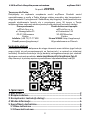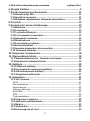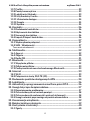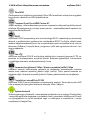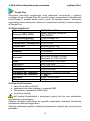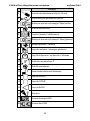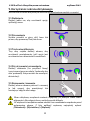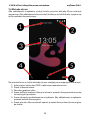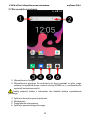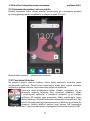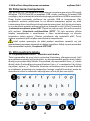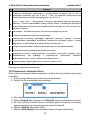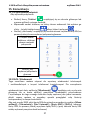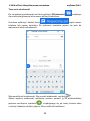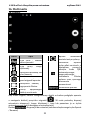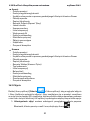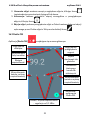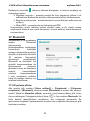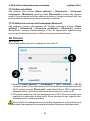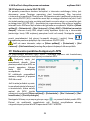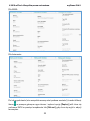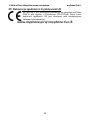myPhone FUN 8 Instrukcja obsługi
- Kategoria
- Smartfony
- Typ
- Instrukcja obsługi

INSTRUKCJA OBSŁUGI
myPhone FUN 8

© 2019 mPTech. Wszystkie prawa zastrzeżone. myPhone FUN 8
2
Nr partii: 201901
Tworzymy dla Ciebie.
Dziękujemy za wybranie urządzenia marki myPhone. Produkt został
zaprojektowany z myślą o Tobie, dlatego robimy wszystko, aby korzystanie z
niego sprawiało Ci przyjemność. Zadbaliśmy, aby elegancja, funkcjonalność oraz
wygoda użytkowania łączyły się z przystępną ceną. W trosce o Twoje
bezpieczeństwo zalecamy uważne przeczytanie poniższej instrukcji obsługi.
Dane producenta:
mPTech Sp. z o. o.
ul. Nowogrodzka 31
00-511 Warszawa
Polska
Infolinia: (+48 71) 71 77 400
E-mail: pomoc@myphone.pl
Punkt dostarczania sprzętu:
mPTech Sp. z o. o.
ul. Krakowska 119
50-428 Wrocław
Polska
Strona WWW: http://myphone.pl
Wyprodukowano w Chinach
Instrukcja obsługi
Rzeczywisty produkt, dołączone do niego akcesoria oraz niektóre jego funkcje
mogą różnić się od prezentowanych na ilustracjach i w opisach w niniejszej
instrukcji. Aktualna instrukcja lub jej bardziej szczegółowa wersja jest również
dostępna na stronie produktu: www.myphone.pl/qr/myphone-fun-8
Aby otworzyć tę stronę wystarczy zeskanować zaprezentowany kod QR.
1. Spis treści
1. Spis treści .......................................................................................................... 2
2. Bezpieczeństwo .............................................................................................. 5
3. Korzystanie z instrukcji obsługi ................................................................ 6
4. Ważne informacje .......................................................................................... 6
5. Specyfikacja techniczna ............................................................................... 6
5.1 Dane techniczne ............................................................................................... 8
5.2 Zawartość zestawu .......................................................................................... 8

© 2019 mPTech. Wszystkie prawa zastrzeżone. myPhone FUN 8
3
6. Wygląd telefonu ............................................................................................. 9
7. Przed pierwszym uruchomieniem ......................................................... 11
7.1 Montaż kart(y) SIM ........................................................................................ 11
7.2 Montaż karty pamięci ................................................................................... 11
7.3 Wkładanie, wyjmowanie i ładowanie akumulatora ........................... 11
8. Przyciski ......................................................................................................... 12
9. Korzystanie z ekranu dotykowego ........................................................ 13
9.1 Dotknięcie ........................................................................................................ 13
9.2 Przesunięcie ..................................................................................................... 13
9.3 Trzykrotne kliknięcie .................................................................................... 13
9.4 Przytrzymanie i przesunięcie ..................................................................... 13
9.5 Rozsuwanie i zsuwanie ................................................................................. 13
9.6 Blokada ekranu ............................................................................................... 14
9.7 Ekran pulpitu urządzenia ............................................................................. 15
9.8 Ikony wskaźników .......................................................................................... 16
9.9 Usuwanie elementów z ekranu pulpitu .................................................. 17
9.10 Tworzenie folderów .................................................................................... 17
10. Połączenie z komputerem ..................................................................... 18
11. Wprowadzanie tekstu ............................................................................. 18
11.1 Wprowadzanie tekstu – klawiatura wirtualna .................................. 18
11.2 Kopiowanie i wklejanie tekstu ................................................................ 19
12. Aplikacje ...................................................................................................... 20
12.1 Pobieranie aplikacji ..................................................................................... 20
12.2 Uruchamianie i wyłączanie aplikacji ..................................................... 20
12.3 Odinstalowywanie aplikacji ..................................................................... 21
12.4 Zarządzanie aplikacjami ............................................................................ 21
13. Ustawienia .................................................................................................. 21
13.1 Sieć i internet ................................................................................................ 21
Wi-Fi ...................................................................................................................................... 21
Sieć komórkowa ................................................................................................................ 21
Użycie danych .................................................................................................................... 22
Hotspot i tethering .......................................................................................................... 22
Karty SIM ............................................................................................................................. 22
VPN ........................................................................................................................................ 22
Tryb samolotowy .............................................................................................................. 22
13.2 Połączone urządzenia ................................................................................ 22
13.3 Aplikacje i powiadomienia ........................................................................ 22
13.4 Bateria ............................................................................................................. 23
13.5 Wyświetlacz .................................................................................................. 23
13.6 Harmonogram wł./wył. .............................................................................. 23

© 2019 mPTech. Wszystkie prawa zastrzeżone. myPhone FUN 8
4
13.7 Profile .............................................................................................................. 23
13.8 Pamięć wewnętrzna ................................................................................... 23
13.9 Lokalizacja i blokady ................................................................................... 23
13.10 Użytkownicy i konta ................................................................................ 24
13.11 Ułatwienia dostępu .................................................................................. 24
13.12 Google ........................................................................................................... 25
13.13 System ........................................................................................................... 25
14. Kontakty ...................................................................................................... 26
14.1 Dodawanie kontaktów .............................................................................. 26
14.2 Edytowanie kontaktów ............................................................................. 26
14.3 Usuwanie kontaktów ................................................................................. 26
14.4 Import/Eksport kontaktów ...................................................................... 26
15. Komunikacja ............................................................................................... 27
15.1 Wykonywanie połączeń ............................................................................ 27
15.2 SMS - Wiadomości ....................................................................................... 27
Tworzenie wiadomości .................................................................................................. 28
16. Multimedia .................................................................................................. 29
16.1 Aparat .............................................................................................................. 29
16.2 Zdjęcia ............................................................................................................. 30
16.3 Radio FM ......................................................................................................... 31
17. Bluetooth ..................................................................................................... 32
17.1 Wysyłanie plików ........................................................................................ 32
17.2 Odbieranie plików ....................................................................................... 33
17.3 Podłączanie zestawu słuchawkowego Bluetooth ............................ 33
18. Internet ........................................................................................................ 33
18.1 Wi-Fi ................................................................................................................. 33
18.2 Połączenie z siecią 3G/LTE (4G) .............................................................. 34
19. Dodawanie punktów dostępowych APN .......................................... 34
20. Lokalizacja ................................................................................................... 36
21. Aktualizacja oprogramowania smartfona przez OTA .................. 36
22. Uwagi dotyczące bezpieczeństwa ....................................................... 37
22.1 Rozwiązywanie problemów ..................................................................... 37
22.2 Ochrona danych na kartach pamięci ..................................................... 38
22.3 Ochrona danych osobowych i ważnych informacji .......................... 38
22.4 Uwagi na temat poprawnego używania akumulatora .................... 38
23. Konserwacja urządzenia ........................................................................ 39
24. Bezpieczeństwo otoczenia .................................................................... 39
25. Korzystanie z instrukcji .......................................................................... 40
25.1 Zgody ............................................................................................................... 40

© 2019 mPTech. Wszystkie prawa zastrzeżone. myPhone FUN 8
5
25.2 Wygląd ............................................................................................................ 40
25.3 Znaki towarowe ........................................................................................... 40
26. Prawidłowa utylizacja zużytego sprzętu .......................................... 40
27. Prawidłowa utylizacja zużytych akumulatorów ............................ 41
28. Współczynnik SAR ................................................................................... 41
29. Deklaracja zgodności z dyrektywami UE .......................................... 42
2. Bezpieczeństwo
Zapoznaj się uważnie z podanymi tu wskazówkami. Nieprzestrzeganie tych
wskazówek może być niebezpieczne lub niezgodne z prawem.
—WI-FI (WLAN)—
W krajach Unii Europejskiej z sieci WLAN można korzystać bez ograniczeń
wewnątrz budynków. W miejscach użytkowania urządzeń należy przestrzegać
przepisów krajowych i lokalnych.
—NIEPEŁNOSPRAWNI RUCHOWO LUB PSYCHICZNIE I DZIECI—
Urządzenie nie powinno być obsługiwane przez osoby (także dzieci)
o ograniczonych predyspozycjach ruchowych lub psychicznych, a także przez
osoby niemające doświadczenia w obsłudze sprzętu elektronicznego. Mogą one
z niego korzystać jedynie pod nadzorem osób odpowiadających za ich
bezpieczeństwo. Urządzenie nie jest zabawką. Karta pamięci i karta SIM są na
tyle małe, że mogą zostać połknięte przez dziecko lub spowodować zadławienie.
Przechowuj urządzenie oraz jego akcesoria z dala od zasięgu dzieci.
—WODA I INNE PŁYNY—
Nie narażaj urządzenia na działanie wody i innych płynów. Może to
niekorzystnie wpłynąć na pracę i żywotność podzespołów elektronicznych.
Unikaj pracy w środowisku o dużej wilgotności – zaparowane kuchnie, łazienki,
deszczowa pogoda. Drobinki wody mogą spowodować pojawienie się wilgoci
w urządzeniu, a to nie wpływa korzystnie na pracę elektronicznych
podzespołów.
—PROFESJONALNY SERWIS—
Ten produkt może naprawiać wyłącznie wykwalifikowany serwis producenta
lub autoryzowany punkt serwisowy. Naprawa urządzenia przez
niewykwalifikowany lub nieautoryzowany serwis grozi uszkodzeniem
urządzenia i utratą gwarancji.
—AKUMULATORY I AKCESORIA—
Unikaj wystawiania akumulatora na działanie bardzo niskich lub bardzo
wysokich temperatur (poniżej 0°C / 32°F lub powyżej 40°C / 104°F).
Ekstremalne temperatury mogą mieć wpływ na pojemność i żywotność
akumulatora. Unikaj narażania akumulatora na kontakt z płynami
i metalowymi przedmiotami, gdyż może to doprowadzić do całkowitego lub
częściowego uszkodzenia akumulatora. Akumulatora używaj tylko zgodnie
z jego przeznaczeniem.

© 2019 mPTech. Wszystkie prawa zastrzeżone. myPhone FUN 8
6
Nie niszcz, nie uszkadzaj ani nie wrzucaj akumulatora do ognia – może to być
niebezpieczne i spowodować pożar. Zużyty lub uszkodzony akumulator należy
umieścić w specjalnym pojemniku. Przeładowanie akumulatora może
powodować jego uszkodzenie. W związku z tym nie ładuj jednorazowo
akumulatora dłużej niż 1 dzień. Zamontowanie akumulatora nieodpowiedniego
typu grozi jego wybuchem. Nie otwieraj akumulatora. Utylizuj akumulator
zgodnie z instrukcją. Nieużywaną ładowarkę odłączaj od zasilania. W przypadku
uszkodzenia przewodu ładowarki nie naprawiaj go, tylko wymień ładowarkę na
nową. Używaj tylko oryginalnych akcesoriów producenta.
—SŁUCH—
Aby uniknąć uszkodzenia słuchu, nie przykładaj urządzenia
bezpośrednio do ucha, gdy jest ustawiony wysoki poziom
głośności muzyki lub tryb głośnomówiący podczas rozmowy.
—WZROK—
Aby uniknąć uszkodzenia wzroku, nie patrz z bliska w kierunku
lampy błyskowej podczas jej pracy. Mocny strumień światła może
doprowadzić do trwałego uszkodzenia wzroku!
3. Korzystanie z instrukcji obsługi
Urządzenie oraz zrzuty ekranu zamieszczone w tej instrukcji obsługi mogą się
różnić od rzeczywistego produktu. Akcesoria dołączone do zestawu smartfona
mogą wyglądać inaczej niż na ilustracjach zamieszczonych w niniejszej instrukcji.
W instrukcji obsługi zostały opisane opcje znajdujące się w systemie Android™.
Opcje te mogą się różnić, w zależności od wersji systemu operacyjnego i aplikacji,
które będą zainstalowane w urządzeniu.
4. Ważne informacje
Większość aplikacji, które mogą być zainstalowane na urządzeniu to aplikacje
mobilne. Działanie takich aplikacji może się różnić od ich odpowiedników
przeznaczonych do instalacji na komputerze osobistym. Aplikacje instalowane
na urządzeniu mogą się różnić w zależności od kraju, regionu i parametrów
technicznych sprzętu. Producent nie ponosi odpowiedzialności za problemy
spowodowane przez oprogramowanie innych firm, jak również przez
edytowanie ustawień rejestru i modyfikowanie oprogramowania systemu
operacyjnego. Próby wprowadzania zmian w systemie operacyjnym mogą być
przyczyną nieprawidłowego działania urządzenia i aplikacji oraz podstawą do
unieważnienia gwarancji.
5. Specyfikacja techniczna
Ekran dotykowy o przekątnej 5” i rozdzielczości 720 x 1280 px
Nowoczesny wyświetlacz zapewnia głębokie barwy i szeroki kąt widzenia, co
pozwoli docenić filmy, zdjęcia i gry w realnych i soczystych kolorach.

© 2019 mPTech. Wszystkie prawa zastrzeżone. myPhone FUN 8
7
Dual SIM
Zastosowana w telefonie technologia Dual SIM umożliwia niezwykle wygodne
korzystanie z dwóch kart SIM jednocześnie.
Procesor Quad Core ARM Cortex-A7
Super wydajny, czterordzeniowy procesor zapewnia maksymalną efektywność
telefonu. Wymagające gry, strony www, poczta – wielozadaniowość sprawia, że
wszystko działa płynnie.
Wi-Fi
myPhone FUN 8 wyposażony jest w technologię Wi-Fi, zapewniającą transmisję
danych z prędkościami zgodnymi ze standardami 802.11 a/b/g/n, dzięki temu
możesz bezprzewodowo łączyć się z wszechobecnymi hot spotami oraz z siecią
domową. Odbieraj i wysyłaj dane, programy i pliki bez ograniczeń do sieci i na
inne urządzenia.
Sieć LTE
Smartfon myPhone FUN 8 ma funkcję obsługi sieci czwartej generacji LTE, co
pozwala na wykonywanie wysokiej jakości połączeń głosowych, korzystanie
z szybkiego internetu, wideokonferencje i inne.
Kamera tylna (główna) 5 Mpx / Kamera przednia (selfie) 2 Mpx
Przednia kamera internetowa pozwala na swobodne prowadzenie rozmów
wideo oraz robienie wysokiej jakości zdjęć (selfie). Tylny aparat pozwala na
robienie zdjęć i kręcenie wysokiej jakości filmów, gdziekolwiek się znajdujesz.
Czytnik kart microSD do 32 GB
myPhone FUN 8 nie ma kłopotów z pojemnością pamięci. Stosuj karty microSD
i nie przejmuj się tym, gdzie zapiszesz muzykę, filmy i zdjęcia.
System Android
System operacyjny Android - niesamowite możliwości są w zasięgu Twojej dłoni
- wszystkie aplikacje dostępne są w każdej chwili, najnowszy klient poczty Gmail
czy przeglądarka, to tylko początek tego, co odkryjesz w smartfonie - resztę
znajdziesz w Google Play.

© 2019 mPTech. Wszystkie prawa zastrzeżone. myPhone FUN 8
8
Google Play
Wszystkie smartfony producenta mają możliwość korzystania z aplikacji
znajdujących się w Google Play. W tym celu należy zarejestrować indywidualne
konto Google™, podając adres e-mail i hasło. Po zarejestrowaniu i akceptacji
regulaminu można korzystać z płatnych i bezpłatnych aplikacji zamieszczonych
w Google Play.
5.1 Dane techniczne
Wyświetlacz
5" IPS, 720 x 1280 px
Procesor (CPU / GPU)
Quad Core ARM Cortex-A7
Mali 820MP1
Aparat tylny (główny)
5 Mpx z lampą LED
Aparat przedni (selfie)
2 Mpx
Pamięć RAM / Wewnętrzna
1 GB / 16 GB
Czytnik kart
microSD (do 32 GB)
System operacyjny
Android 8.1 Oreo (GO edition)
Dual SIM
2 x nanoSIM
Złącza
microUSB, audio (minijack 3,5mm)
Łączność
Wi-Fi 802.11 b/g/n 2,4 GHz
Bluetooth 4.0, GPS z A-GPS
GSM
850/900/1800/1900 MHz
UMTS (3G)
900/2100 MHz
LTE (4G)
800/1800/2100/2600 MHz
Akumulator
Li-po 2000 mAh
Parametry wej. ładowarki
100-240 V~, 50/60 Hz, 200 mA
Parametry wyj. ładowarki
5V 1A
Wymiary
143 x 71,8 x 8,8mm
Waga netto
120 g
5.2 Zawartość zestawu
Smartfon myPhone FUN 8
Ładowarka sieciowa (adapter + przewód USB)
Akumulator o pojemności 2000 mAh
Instrukcja obsługi
Jeśli brakuje którejkolwiek z powyższych pozycji lub jest ona uszkodzona,
skontaktuj się ze sprzedawcą.
Radzimy zachować opakowanie na wypadek ewentualnej reklamacji. Przechowuj
opakowanie z dala od zasięgu dzieci.
Zutylizuj opakowanie zgodnie z lokalnymi przepisami w sytuacji, gdy nie jest już ono
potrzebne.

© 2019 mPTech. Wszystkie prawa zastrzeżone. myPhone FUN 8
9
6. Wygląd telefonu

© 2019 mPTech. Wszystkie prawa zastrzeżone. myPhone FUN 8
10
Funkcja
1
Gniazdo słuchawkowe minijack 3,5 mm
2
Wielofunkcyjne gniazdo microUSB
3
Obiektyw aparatu cyfrowego 2 Mpx (selfie)
4
Głośnik wewnętrzny
5
Czujniki: jasności i zbliżeniowy
6
Obiektyw aparatu cyfrowego 5 Mpx (główny)
7
Lampa błyskowa / Latarka
8
Przyciski zwiększ. / zmniejsz. głośności
9
Przycisk włączania / wyłączania / blokady
10
Dotykowy wyświetlacz 5”
11
Głośnik zewnętrzny
12
Szczelina do otwierania obudowy
13
Przycisk MENU
14
Przycisk HOME
15
Przycisk BACK
16
Mikrofon
17
Gniazdo kart microSD
18
Gniazda kart SIM

© 2019 mPTech. Wszystkie prawa zastrzeżone. myPhone FUN 8
11
7. Przed pierwszym uruchomieniem
7.1 Montaż kart(y) SIM
Urządzenie jest telefonem komórkowym wykonanym w technologii Dual SIM
(obsługa do 2 kart SIM), który pozwala na korzystanie z dwóch sieci
komórkowych jednocześnie.
Aby poprawnie włożyć kart(ę/y) SIM, należy wyłączyć urządzenie, otworzyć
paznokciem i zdjąć delikatnie obudowę. Włożyć kart(ę/y) SIM do gniazd(a) (18)
zgodnie z rysunkami obok gniazd. Delikatnie założyć obudowę.
7.2 Montaż karty pamięci
Aby poprawnie włożyć kartę pamięci, należy wyłączyć urządzenie, otworzyć
paznokciem i zdjąć delikatnie obudowę. Włożyć kartę microSD do gniazda (17)
zgodnie z rysunkiem obok gniazda. Następnie należy delikatnie założyć
obudowę.
Używaj tylko kart pamięci zalecanych przez producenta urządzenia – zwróć
uwagę na dobór odpowiedniego formatu - microSD, pojemności i rodzaju/klasy.
Niekompatybilne karty pamięci mogą uszkodzić urządzenie oraz spowodować, że
przechowywane na niej dane mogą ulec uszkodzeniu. Niekompatybilność karty
pamięci może być wywołana m.in. przez nieprawidłowy format karty (wymagany
format microSD) lub nieobsługiwaną pojemność karty - powyżej wartości zalecanych
przez producenta.
7.3 Wkładanie, wyjmowanie i ładowanie akumulatora
Należy używać wyłącznie ładowarek i przewodów zalecanych przez producenta.
Używanie niezgodnych ładowarek lub przewodów może spowodować eksplozję
akumulatora lub uszkodzenie urządzenia.
Nieprawidłowe podłączenie ładowarki (przewodu USB) może spowodować
uszkodzenie urządzenia lub zasilacza. Uszkodzenia wynikające
z nieprawidłowej obsługi nie są objęte gwarancją.
Podczas ładowania urządzenie może się nagrzewać. To normalne zjawisko,
które nie powinno wpływać na trwałość ani wydajność urządzenia.
Jeżeli urządzenie nie jest prawidłowo ładowane, należy dostarczyć je wraz
z ładowarką do centrum serwisowego producenta.
Przed pierwszym włączeniem urządzenia należy włożyć i naładować
akumulator.
Aby poprawnie włożyć akumulator należy otworzyć paznokciem i zdjąć
delikatnie obudowę. Włożyć akumulator w taki sposób, aby jego złote styki
dotykały potrójnego złącza we wnęce smartfona. Załóż i delikatnie dociśnij
klapkę, aż usłyszysz kliknięcia zatrzasków.
Aby wyjąć akumulator wykonaj opisane wcześniej czynności w odwrotnej
kolejności.

© 2019 mPTech. Wszystkie prawa zastrzeżone. myPhone FUN 8
12
Akumulator należy naładować przy użyciu ładowarki z zestawu lub
przeznaczonej do tego typu urządzeń. W razie wątpliwości skontaktuj się ze
sprzedawcą lub serwisem producenta. Gdy akumulator jest bliski rozładowania,
wyświetlany jest komunikat o niskim poziomie jego naładowania. Aby
kontynuować korzystanie z urządzenia, należy naładować jego akumulator. Po
całkowitym rozładowaniu akumulatora urządzenia nie można włączać nawet
wtedy, gdy jest ładowane. Przed ponownym włączeniem urządzenia należy
przez kilka minut ładować akumulator. W przypadku problemów
z akumulatorem lub w razie konieczności jego wymiany - urządzenie należy
dostarczyć do centrum serwisowego producenta.
Aby naładować akumulator, należy:
1. Podłączyć wtyczkę microUSB przewodu z zestawu do gniazda
w urządzeniu.
2. Podłączyć wtyczkę USB przewodu z zestawu do ładowarki, a tę do gniazda
sieciowego. Po rozpoczęciu ładowania w prawym górnym rogu ekranu na
ikonie akumulatora pojawi się symbol pioruna, a gdy urządzenie jest
wyłączone, to pojawić powinna się animacja obrazująca poziom
naładowania akumulatora.
3. Gdy procent naładowania dojdzie do 100 będzie to oznaczało, że
akumulator jest już naładowany i należy zakończyć ładowanie.
4. Odłączyć ładowarkę od gniazda sieciowego a przewody od ładowarki i od
telefonu.
8. Przyciski
Menu
Wciśnięcie go spowoduje włączenie listy otwartych aplikacji, a tam można
przełączać się między nimi lub je wyłączać.
Podwójne szybkie przyciśnięcie włącza poprzednio używaną aplikację.
Home
Jedno krótkie naciśnięcie powoduje przejście do ekranu pulpitu.
Wciśnięcie i przytrzymanie włącza usługę Google Now.
Back
Wciśnięcie powoduje wyjście z aplikacji / poprzedni ekran.
Przycisk włączania / wyłączania / blokady
Jedno krótkie naciśnięcie blokuje / odblokowuje ekran.
Wciśnięcie i przytrzymanie przycisku przez ok. 2 sek. powoduje:
o jeśli smartfon jest wyłączony - włączenie urządzenia,
o jeśli smartfon jest włączony - wywołanie menu pozwalającego na
wyłączenie urządzenia, restart systemu, włączenie trybu samolotowego.
Przyciski zwiększania i zmniejszania głośności
Naciśnięcie w czasie trwania połączenia głosowego powoduje zwiększenie
lub zmniejszenie głośności dźwięku połączenia.

© 2019 mPTech. Wszystkie prawa zastrzeżone. myPhone FUN 8
13
9. Korzystanie z ekranu dotykowego
Sterowanie ekranem dotykowym umożliwiają wymienione poniżej czynności.
9.1 Dotknięcie
Dotknij jeden raz, aby uruchomić opcję,
aplikację, menu.
9.2 Przesunięcie
Szybko przewiń w górę, dół, lewo lub
prawo, aby przesunąć listę lub ekran.
9.3 Trzykrotne kliknięcie
Trzy razy szybko dotknij ekranu, aby
uruchomić powiększenie, jeśli opcja jest
uruchomiona w ustawieniach smartfona.
9.4 Przytrzymanie i przesunięcie
Dotknij elementu (na przykład ikony)
i przytrzymaj go przez około 1 sekundę, aby
móc przesunąć lub przenieść do usunięcia,
deinstalacji.
9.5 Rozsuwanie i zsuwanie
Dotknij ekranu dwoma palcami i rozsuwaj
je lub zsuwaj, aby powiększyć lub
zmniejszyć zdjęcie albo mapę.
Ekran dotykowy urządzenia zostanie wyłączony po pewnym czasie braku
aktywności. Aby włączyć ekran, naciśnij przycisk blokady.
W większości smartfonów można ustawić czas oczekiwania urządzenia przed
wyłączeniem ekranu. Z listy aplikacji wystarczy najczęściej wybrać
[Ustawienia] > [Wyświetlacz] > [Uśpienie].

© 2019 mPTech. Wszystkie prawa zastrzeżone. myPhone FUN 8
14
9.6 Blokada ekranu
Aby zablokować urządzenie, wciśnij krótko przycisk blokady. Ekran zostanie
wygaszony. Aby odblokować ekran wciśnij krótko przycisk blokady, a pojawi się
ekran podobny do poniższego:
Na wyświetlaczu, w trybie blokady ekranu, znajdują się następujące informacje:
1. Informacje o stanie kart SIM / bądź nazwa operatora sieci.
2. Pasek z ikonami stanu.
3. Aktualna godzina i data.
4. Ikona aplikacji telefonu. Aby ją uruchomić, przesuń ikonę palcem w prawą
stronę w górę po skosie.
5. Ikona obrazująca zablokowanie urządzenia. Aby odblokować urządzenie,
przesuń palcem ikonę w górę.
6. Ikona aparatu. Aby uruchomić aparat, przesuń ikonę w lewą stronę w górę
po skosie.

© 2019 mPTech. Wszystkie prawa zastrzeżone. myPhone FUN 8
15
9.7 Ekran pulpitu urządzenia
1. Wyszukiwarka Google.
2. Wyszukiwanie głosowe. Po wciśnięciu tej ikony powiedz na głos, czego
szukasz (na przykład słowo z adresu strony WWW etc.), a wyszukiwarka
wyświetli znalezione wyniki.
Należy połączyć telefon z Internetem, aby działała funkcja wyszukiwania
głosowego.
3. Aplikacja do wykonywania połączeń.
4. Wiadomości.
5. Przeglądarka internetowa
6. Aplikacja aparatu fotograficznego.

© 2019 mPTech. Wszystkie prawa zastrzeżone. myPhone FUN 8
16
Jeśli użytkownik przeciągnie w dół od górnej krawędzi ekranu, nastąpi
rozwinięcie okna. Pojawi się pole powiadomień. Ponowne przeciągnięcie lub
kliknięcie na górnej belce ikony spowoduje pojawienie się menu narzędzi,
gdzie istnieje możliwość skonfigurowania i/lub podglądu podstawowych
parametrów tj.:
Podświetlenie
Wi-Fi
Bluetooth
Nie przeszkadzać
Transmisja danych komórkowych
operatora domyślnego / Użycie
danych
LTE SIM1
LTE SIM2
Wifi Calling
Latarka
Autoobracanie
Inteligentne oszczędzanie
Tryb samolotowy
Przesyłanie
Lokalizacja
Po dotknięciu ikony Ustawień , znajdującej się w prawym, dolnym rogu
rozwiniętego okna nastąpi przeniesienie do menu [Ustawienia], które
szczegółowo opisane jest w rozdziale zaczynającym się w dalszej części
niniejszej instrukcji obsługi.
9.8 Ikony wskaźników
Ikona
Opis
Poziom naładowania
akumulatora
Ikona aktywnego połączenia
z siecią Wi-Fi
Nowa wiadomość e-mail
Nowa wiadomość SMS
Ikona siły sygnału sieci
komórkowej
Nieodebrane połączenie
Trwające połączenie
Wstrzymane połączenie
Urządzenie podłączono do
komputera
Ikona aktywnego modułu
Bluetooth
Aktywny alarm
Tryb samolotowy
Tryb głośnomówiący
Aktywny roaming
Profil dźwięków ustawiony
na wibracje
Prezentowane powyżej ikony mogą różnić się od pojawiających się w telefonie,
w zależności od wersji systemu operacyjnego i nakładki systemowej.

© 2019 mPTech. Wszystkie prawa zastrzeżone. myPhone FUN 8
17
9.9 Usuwanie elementów z ekranu pulpitu
Dotknij elementu, który chcesz usunąć, przytrzymaj go, a następnie przesuń
w stronę górnego paska urządzenia, w miejsce napisu „X Usuń”.
Ikonę można „upuścić” - zostanie ona usunięta.
9.10 Tworzenie folderów
Na pulpicie można tworzyć foldery, które będą zawierały wybrane przez
użytkownika aplikacje. Dzięki temu użytkownik może mieć często używane
aplikacje w jednym miejscu, nie zaśmiecając pulpitu w telefonie.
Ilustracja obok przedstawia folder Google, znajdujący się na
głównym pulpicie telefonu. Aby utworzyć podobny, kliknij
i przytrzymaj aplikację, a następnie przenieś ją na kolejną
aplikację. W wyniku tego powstanie folder zawierający ikony
dwóch aplikacji. W folderze można umieszczać kilka aplikacji. Aby
ustalić lub edytować jego nazwę wystarczy dotknąć go palcem. Po
otwarciu folderu dotknij palcem jego nazwę lub komunikat
„Folder bez nazwy” i wpisz nową nazwę, a następnie na klawiaturze wciśnij OK.

© 2019 mPTech. Wszystkie prawa zastrzeżone. myPhone FUN 8
18
10. Połączenie z komputerem
Aby połączyć się z komputerem wyposażonym w system operacyjny Microsoft
Windows 7/8/10/Vista/XP przewodem USB, należy podłączyć przewód USB
znajdujący się w zestawie do wielofunkcyjnego gniazda microUSB w smartfonie.
Drugi koniec przewodu podłączyć do gniazda USB w komputerze. Gdy
urządzenie zostanie podłączone, to na ekranie komputera pojawi się okno
z nazwą smartfona i możliwymi do wykonania operacjami. Jeśli tak się nie stanie,
to w smartfonie przesuń palcem od górnej krawędzi w dół i kliknij komunikat
„Ładowanie urządzenia przez USB”. Pojawi się więcej opcji. Aby móc przesyłać
pliki wybierz „Urządzenie multimedialne (MTP)”. W celu wymiany plików
między komputerem a smartfonem, z okna wyświetlonego na ekranie
komputera należy wybrać „Otwórz urządzenie, aby wyświetlić pliki”. Teraz
możesz wymieniać pliki między smartfonem a komputerem.
Jeżeli system operacyjny nie widzi pamięci smartfona, sprawdź, czy jest
zainstalowany poprawny sterownik do obsługi smartfona. Należy ręcznie przeszukać
listę sterowników i wybrać „Urządzenie MTP USB”.
11. Wprowadzanie tekstu
11.1 Wprowadzanie tekstu – klawiatura wirtualna
Tekst wprowadza się przy użyciu wirtualnej klawiatury alfanumerycznej. Jeśli
w urządzeniu wybrany jest język polski, to, aby wprowadzić polskie znaki, należy
dłużej przytrzymać dany klawisz. Na przykład, aby wprowadzić literę „ą”, należy
dłużej (około 2 sekund) przytrzymać klawisz z literą „a”, a następnie z listy, która
się pojawi, wybrać „ą”. Wirtualna klawiatura alfanumeryczna systemu Android
w urządzeniu prezentuje się następująco (uwaga: wygląd klawiatury może się
nieznacznie różnić w zależności od programu, w którym jest ona użyta):

© 2019 mPTech. Wszystkie prawa zastrzeżone. myPhone FUN 8
19
Lp.
Funkcja
1
Klawisze wirtualnej klawiatury. Przytrzymanie klawiszy od Q do P
powoduje wpisanie cyfr od 0 do 9 i liter ze znakami diakrytycznymi
charakterystycznymi dla danego języka, np. ó, ö, õ, ô.
2
Shift / Caps Lock – pojedyncze kliknięcie powoduje zmianę znaczenia
klawiszy / można wprowadzić jedną wielką literę, a podwójne kliknięcie
(sygnalizowane włączeniem się podkreślenia) sprawia, że tekst pisany jest
wielkimi literami.
3
Backspace – kasowanie znaku, za którym znajduje się kursor.
4
Przejście do panelu z cyframi i symbolami.
5
Pojedyncze kliknięcie powoduje wpisanie symbolu „małpy”. Dłuższe
przytrzymanie powoduje możliwość włączenia ustawień języka i samej
klawiatury, w tym także jej umiejscowienia na ekranie.
6
Przejście do zakładek z różnymi emotikonami, w tym obrazkowymi.
7
Wstawienie spacji (odstępu pomiędzy znakami).
8
Wstawienie kropki. Przytrzymanie uruchamia możliwość wyboru opcji
dodatkowych, np. jednego z popularnych rozszerzeń adresów
internetowych np. „.com”, znaków specjalnych, etc.
9
Potwierdzenie wpisanego tekstu, adresu, numeru, etc.
Funkcje niektórych klawiszy mogą zmieniać się w zależności od aplikacji,
w której uruchomiono klawiaturę.
11.2 Kopiowanie i wklejanie tekstu
Tekst z pola tekstowego można skopiować i wkleić do innej aplikacji wykonując
czynności:
1. Przytrzymaj palcem słowo, które chcesz skopiować.
2. Pojawi się ekran podobny do poniższego:
3. Aby zaznaczyć więcej niż jedno słowo, użyj suwaków.
4. Kliknij: [Kopiuj], aby skopiować, lub [Wytnij], aby wyciąć zaznaczone znaki.
5. W innej aplikacji umieść kursor w miejscu, gdzie ma zostać wstawiony
kopiowany tekst i przytrzymaj palcem (około 2 sekund).
6. Wybierz [Wklej], aby wkleić tekst.
7. Wybierz [Udostępnij], aby udostępnić tekst w innych aplikacjach.

© 2019 mPTech. Wszystkie prawa zastrzeżone. myPhone FUN 8
20
12. Aplikacje
Uruchamiając aplikacje, można w pełni wykorzystać możliwości urządzenia. Na
ekranie pulpitu przeciągnij ekran z dołu do góry, aby uzyskać dostęp do
zainstalowanych aplikacji. Aby dodać skrót do aplikacji na ekranie pulpitu,
dotknij ikony aplikacji w menu aplikacji i przytrzymaj ją, a następnie po zmianie
widoku na widok pulpitu wybierz miejsce utworzenia skrótu aplikacji i „upuść” ją
w nim.
12.1 Pobieranie aplikacji
Aby skorzystać z usługi [Google Play] trzeba posiadać lub utworzyć własne konto
w usłudze Gmail.
Aby skorzystać z opcji [Google Play] wybierz z Menu aplikację [Sklep Play].
Wyszukaj pożądaną aplikację za pomocą ikony z lupą lub poprzez przesuwanie
zakładek w opcji [Sklep Play], a następnie kliknij opcję [Zainstaluj] > [Akceptuj].
Po jej wybraniu rozpocznie się proces pobierania i instalowania aplikacji na
urządzeniu.
Jeśli opcja powiadomień jest włączona, to zakończenie pobierania oraz
instalowania aplikacji jest sygnalizowane powiadomieniem na Pasku systemowym.
Aby uruchomić aplikację, po zainstalowaniu jej na urządzeniu, wybierz [Otwórz].
Aby zainstalować aplikacje pobrane z innych źródeł, wybierz: [Menu aplikacji] >
[Ustawienia] > [Aplikacje i powiadomienia] > [Zaawansowane] > [Specjalny
dostęp do aplikacji] > [Instalowanie nieznanych aplikacji] i przyznaj
odpowiednie prawa aplikacjom, z których możesz instalować te programy
(przeglądarki internetowe, menedżery plików, programy pocztowe, dyski
wirtualne, etc.).
12.2 Uruchamianie i wyłączanie aplikacji
Aby uruchomić aplikację, wystarczy dotknąć jej ikonę na pulpicie lub w Menu
aplikacji. Aby wejść do Menu aplikacji, przeciągnij ekran pulpitu głównego
w górę. Jeśli chcesz wyjść z aplikacji, to wystarczy wcisnąć przycisk Home –
aplikacja zostanie zminimalizowana i będzie działała w tle, a Tobie ukaże się
widok pulpitu. Jeśli chcesz wrócić do używanej wcześniej aplikacji, to wciśnij
przycisk Menu. Pojawi się lista działających aplikacji, których ostatnio używałeś.
Z listy wybierz interesującą Cię aplikację i kliknij ją, aby do niej wrócić. Jeśli
chcesz zamknąć aplikację, to w widoku listy wciśnij aplikację i przesuń ją w górę.
Strona się ładuje...
Strona się ładuje...
Strona się ładuje...
Strona się ładuje...
Strona się ładuje...
Strona się ładuje...
Strona się ładuje...
Strona się ładuje...
Strona się ładuje...
Strona się ładuje...
Strona się ładuje...
Strona się ładuje...
Strona się ładuje...
Strona się ładuje...
Strona się ładuje...
Strona się ładuje...
Strona się ładuje...
Strona się ładuje...
Strona się ładuje...
Strona się ładuje...
Strona się ładuje...
Strona się ładuje...
-
 1
1
-
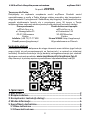 2
2
-
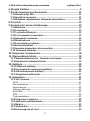 3
3
-
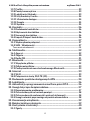 4
4
-
 5
5
-
 6
6
-
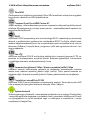 7
7
-
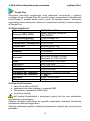 8
8
-
 9
9
-
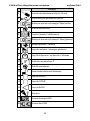 10
10
-
 11
11
-
 12
12
-
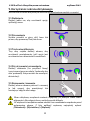 13
13
-
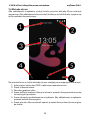 14
14
-
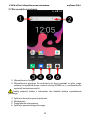 15
15
-
 16
16
-
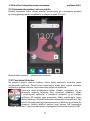 17
17
-
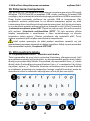 18
18
-
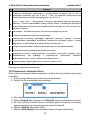 19
19
-
 20
20
-
 21
21
-
 22
22
-
 23
23
-
 24
24
-
 25
25
-
 26
26
-
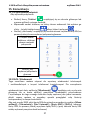 27
27
-
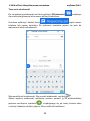 28
28
-
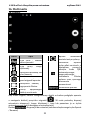 29
29
-
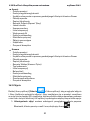 30
30
-
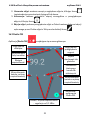 31
31
-
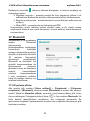 32
32
-
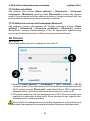 33
33
-
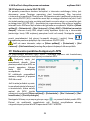 34
34
-
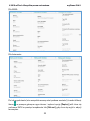 35
35
-
 36
36
-
 37
37
-
 38
38
-
 39
39
-
 40
40
-
 41
41
-
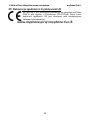 42
42
myPhone FUN 8 Instrukcja obsługi
- Kategoria
- Smartfony
- Typ
- Instrukcja obsługi
Powiązane artykuły
-
myPhone City 2 Instrukcja obsługi
-
myPhone FUN 6 Lite Instrukcja obsługi
-
myPhone POWER Instrukcja obsługi
-
myPhone Pocket Pro Instrukcja obsługi
-
myPhone City 2 Instrukcja obsługi
-
myPhone PRIME 5 Instrukcja obsługi
-
myPhone FUN 5 Instrukcja obsługi
-
myPhone Pocket Pro Instrukcja obsługi
-
myPhone PRIME 3 Instrukcja obsługi
-
myPhone Pocket 2 Instrukcja obsługi